Când trebuie să folosim comanda PING, este de obicei să inspectați performanța sau stabilitatea rețelei noastre sau ar putea fi, de asemenea, pentru că vrem să vedem latența dintre echipamentul nostru și un server sau computer la distanță. Dar indiferent de caz, dacă îl folosim în Windows cu orice versiune, această comandă din consola, exemplu: ping google.com, veți face doar 4 cereri la adresa de domeniu sau IP, chiar cu PowerShell.
rulați comanda Ping continuu
Dacă vorbim despre Linux când rulam comanda ping, acest lucru nu se oprește până nu Forțează-l până când o forțăm cu CTRL + C. Dar când aveți nevoie de acest lucru în Windows pentru o scanare continuă, soluția este de a utiliza comanda după cum urmează cu atributul -t:
ping -t google.comÎn acest fel, cererile nu se vor opri, a fost atinsă o ping continuu până când forțăm să ne oprim cu o combinație a tastaturii. Deși este ceva foarte simplu, uneori o uităm, dar cu o utilizare constantă vom fi un obicei și nu vom avea probleme cu care comanda este oprită pe scurt.
div> 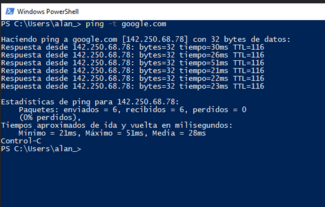
Dacă în loc de a fi în mod constant făcând Ping, dorim doar să facem un anumit număr de ori pe care îl folosim parametrul -n , Acest lucru limitează numărul de pachete trimise. În exemplul următor, este limitat la 100 de pachete.
DIV ID = „3E7E45D6D9″>
În acest caz, numai 100 de solicitări către domeniul Google vor fi trimise. În orice caz, putem folosi atât terminalul de ferestre clasice, fie cel mai modern terminal PowerShell, deoarece comanda este aceeași.

Performanța opririi comenzii
Pentru a opri Ping Utilizați combinația tastei:
Ctrl + C

Dacă nu oprim comanda cu combinația anterioară, statisticile nu vor apărea, deci pur și simplu închiderea ferestrei nu este cea mai bună idee dacă avem nevoie de ele.
Cum altfel am putea folosi acest parametru?
- În cazul monitorizării, dacă rulăm comanda toată ziua, în cele din urmă putem opri și verifică dacă există o problemă de rețea .
- În alte cazuri îl putem folosi pentru a vedea ce oră sau în ce zile există mai multă congestie a conexiunii noastre la Internet sau orice rețea.
- este cea mai ușoară modalitate de a ști dacă un server este disponibil în rețeaua locală sau pe Internet.
- Putem putea Diagnosticarea DNS indirectă, deoarece dacă comanda Ping către un domeniu nu rezolvă o adresă IP, aceasta ar putea indica problemele DNS.
Putem diagnostica rețelei noastre locale și detectăm dacă problema este În rețeaua noastră Local sau dacă este vina furnizorului nostru în cazul eșecurilor de internet.
Ce statistici se referă la atunci când oprește execuția?
În primul rând, ne arată adresa IP, urmată de numărul de pachete UDP care au fost trimise și cele primite. În cazul în care nu a fost primit, se numește un pachet pierdut. În cazul unei conexiuni bune, întotdeauna sau 99% din timp trebuie să fie zero.
Timpii sunt în milisecunde (0,001 secunde = 1 milisecundă):
- minim: Se referă la ceea ce a fost cel mai scurt timp de răspuns al unui pachet trimis în toată executarea comenzii.
- Maximum: Este timpul maxim pe care un pachet nu a numărat pachetele pierdute.
- MEDIA: Este media tuturor timpurilor până la terminarea executării.
În ceea ce privește informațiile pachetelor, dacă sunt trimise 5 pachete, este ideal pentru a primi 5 pachete, din ceea ce contrar Ca pachete pierdute și cele din urmă înseamnă că trimitem un semnal, dar nu primim un răspuns de la server. Dacă procentul de pachete pierdute este mai mare de 0%, ar putea indica probleme de conectare din partea sau parte a serverului nostru. În unele cazuri, că nu primim un răspuns nu înseamnă că nu avem conexiune la server, acest lucru ar putea fi deoarece multe servere sau adrese IP au protocolul blocat ICMP. Ceea ce trebuie să facem pentru a verifica este pur și simplu încercați cu un alt server sau trimiterea Ping de pe un alt computer în rețea diferită.